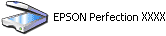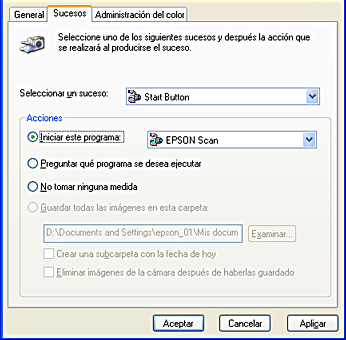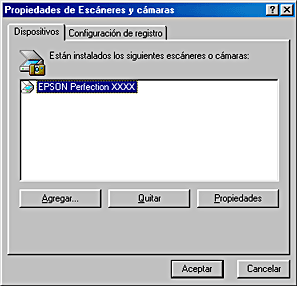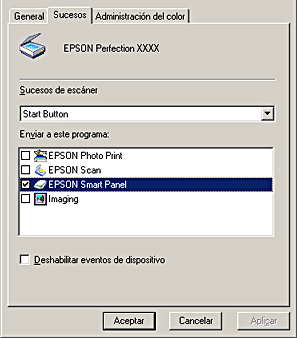|

Manual de referencia
|
|
Cómo
Usar los botones del escáner
 Botones del escáner.
Botones del escáner.
 Uso del botón Iniciar del escáner
Uso del botón Iniciar del escáner
 Uso del botón Copy del escáner
Uso del botón Copy del escáner
 Uso del botón Scan to E-mail del escáner
Uso del botón Scan to E-mail del escáner
 Uso del botón Scan and Save del escáner
Uso del botón Scan and Save del escáner
 Asignación de una aplicación al botón Iniciar
Asignación de una aplicación al botón Iniciar
 Asignación de una aplicación distinta a los botones en Windows®
Asignación de una aplicación distinta a los botones en Windows®
Botones del escáner.
Los botones del escáner (Scan and Save  , Scan to E-mail
, Scan to E-mail  , Copy
, Copy  , e Iniciar
, e Iniciar  ) le permiten escanear y enviar datos a una aplicación o a un archivo con sólo pulsar un botón.
) le permiten escanear y enviar datos a una aplicación o a un archivo con sólo pulsar un botón.

1. Botón Scan and Save 
2. Botón Scan to E-mail 
3. Botón Copy 
4. Botón Iniciar 
 |
Nota para los usuarios de Windows:
|
 |
Nota para los usuarios de Macintosh:
|
Botón Iniciar
De forma predeterminada, al pulsar el botón Iniciar  del escáner, se inicia EPSON Smart Panel. Puede asignar una aplicación que desee al botón Iniciar
del escáner, se inicia EPSON Smart Panel. Puede asignar una aplicación que desee al botón Iniciar  en la ventana EPSON Smart Panel. Como resultado, al pulsar el botón Iniciar
en la ventana EPSON Smart Panel. Como resultado, al pulsar el botón Iniciar  dará comienzo el proceso de escaneado y se enviarán datos a la aplicación. Si desea más detalles, consulte Uso del botón Iniciar del escáner.
dará comienzo el proceso de escaneado y se enviarán datos a la aplicación. Si desea más detalles, consulte Uso del botón Iniciar del escáner.
Botón Copy
Al pulsar el botón Copy  del escáner, se inicia la utilidad Copy en la ventana EPSON Smart Panel si estaba cerrada. Al pulsar una vez el botón Copy, las imágenes se escanearán y luego imprimirán automáticamente con alta calidad. Si desea más detalles, consulte Uso del botón Copy del escáner.
del escáner, se inicia la utilidad Copy en la ventana EPSON Smart Panel si estaba cerrada. Al pulsar una vez el botón Copy, las imágenes se escanearán y luego imprimirán automáticamente con alta calidad. Si desea más detalles, consulte Uso del botón Copy del escáner.
Botón Scan to E-mail
Al pulsar el botón Scan to E-mail  del escáner, da comienzo el proceso de escaneado, se transfiere la imagen escaneada a un programa de correo electrónico previamente seleccionado, y luego se adjunta la imagen escaneada a un mensaje nuevo de correo electrónico. Si desea más detalles, consulte Uso del botón Scan to E-mail del escáner.
del escáner, da comienzo el proceso de escaneado, se transfiere la imagen escaneada a un programa de correo electrónico previamente seleccionado, y luego se adjunta la imagen escaneada a un mensaje nuevo de correo electrónico. Si desea más detalles, consulte Uso del botón Scan to E-mail del escáner.
Botón Scan and Save
Al pulsar el botón Scan and Save  del escáner, se inicia el proceso de escaneado y la imagen escaneada se transfiere al archivo especificado. Si desea más detalles, consulte Uso del botón Scan and Save del escáner..
del escáner, se inicia el proceso de escaneado y la imagen escaneada se transfiere al archivo especificado. Si desea más detalles, consulte Uso del botón Scan and Save del escáner..

[Arriba]
Uso del botón Iniciar del escáner
De forma predeterminada, al pulsar el botón Iniciar  , se inicia el software de EPSON Smart Panel.
, se inicia el software de EPSON Smart Panel.
 |
Nota para los usuarios de Macintosh:
|
 |
Pulse el botón Iniciar  del escáner. Aparecerá la ventana de EPSON Smart Panel. del escáner. Aparecerá la ventana de EPSON Smart Panel.
|

 |
Haga clic en el icono de una aplicación. Se abrirá la aplicación seleccionada y comenzará el escaneado. Después, la imagen escaneada se enviará automáticamente a las aplicaciones. Para obtener más información, consulte la Ayuda on-line de EPSON Smart Panel.
|
 |
Nota:
|
 | -
Si desea ayuda sobre el software de EPSON Smart Panel, haga clic en el signo de interrogación situado en la esquina inferior derecha de la ventana.
|
|

[Arriba]
Uso del botón Copy del escáner
Puede utilizar el botón Copy  del escáner para hacer copias.
del escáner para hacer copias.
 |
Nota para los usuarios de Macintosh:
|
 |
Pulse el botón Copy  del escáner, para inicia la utilidad Copy Center. Aparecerá la siguiente ventana. del escáner, para inicia la utilidad Copy Center. Aparecerá la siguiente ventana.
|
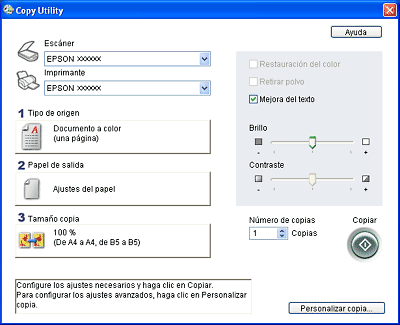
 |  |
Nota para los usuarios de Windows:
|
 |  | |
Si aparece el siguiente cuadro de diálogo, seleccione EPSON Smart Panel y luego haga clic en Aceptar.
|
|
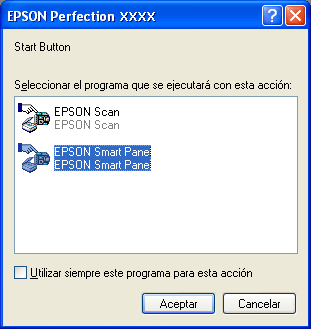
 |
Pulse una vez el botón Copy para escanear e imprimir, las imágenes automáticamente.
|
 |
Nota:
|
 | |
Para más detalles sobre los ajustes, consulte la utilidad de ayuda de EPSON Smart Panel.
|
|

[Arriba]
Uso del botón Scan to E-mail del escáner
Puede utilizar el botón Scan to E-mail  para escanear una imagen y luego enviar un mensaje de correo electrónico que lleve adjunta la imagen.
para escanear una imagen y luego enviar un mensaje de correo electrónico que lleve adjunta la imagen.
 |
Nota:
|
 |
Para poder utilizar el botón Scan to E-mail  , es necesario que tenga instalado un programa de correo electrónico en su sistema. , es necesario que tenga instalado un programa de correo electrónico en su sistema.
|
|
 |
Nota para los usuarios de Macintosh:
|
Pulse el botón Scan to E-mail  del escáner. Aparecerá la siguiente ventana.
del escáner. Aparecerá la siguiente ventana.
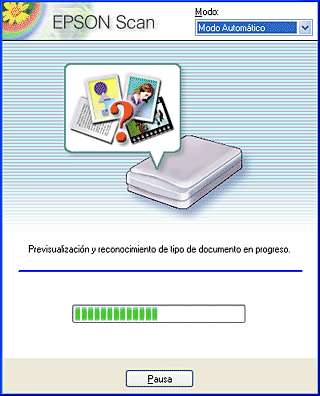
Automáticamente, EPSON Scan accede a una previsualización de las imágenes y reconoce su tipo.
 |  |
Nota:
|
 |  | |
Si desea cancelar la operación, haga clic en Pausa y luego en Cerrar.
|
|
Aparecerá la siguiente ventana con una barra de progreso para indicar el avance del escaneado. Puede ver el tipo de documento que se está escaneando. Si está escaneando varias fotografías, también puede ver el número de imágenes escaneadas.
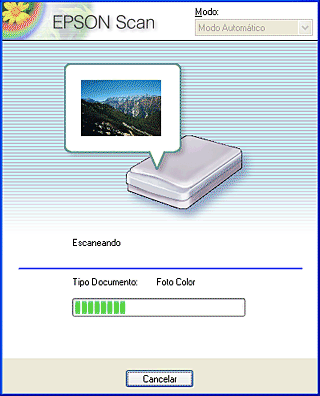
Las imágenes se optimizan automáticamente. Puede escanear de forma fácil y rápida sin cambiar ningún ajuste complicado. Automáticamente, EPSON Scan reconoce el tipo de imagen, localiza la imagen de destino, detecta la oblicuidad de la imagen de destino, ajusta la exposición y luego comienza a escanear.
La imagen escaneada se transfiere a un programa de correo electrónico previamente seleccionado y luego se adjunta a un nuevo mensaje de correo electrónico.
 |
Nota:
|
 | -
Si no se ha seleccionado ningún programa de correo electrónico, aparecerá el cuadro de diálogo de selección de la lista. Para obtener más información, consulte la utilidad de ayuda de EPSON Smart Panel.
|
|
 | -
Para más detalles sobre los ajustes, consulte la utilidad de ayuda ón de EPSON Smart Panel.
|
|

[Arriba]
Uso del botón Scan and Save del escáner
Puede utilizar el botón Scan and Save  del escáner para guardar imágenes escaneadas en una carpeta especificada.
del escáner para guardar imágenes escaneadas en una carpeta especificada.
Pulse el botón Scan and Save  del escáner. Aparecerá la siguiente ventana.
del escáner. Aparecerá la siguiente ventana.
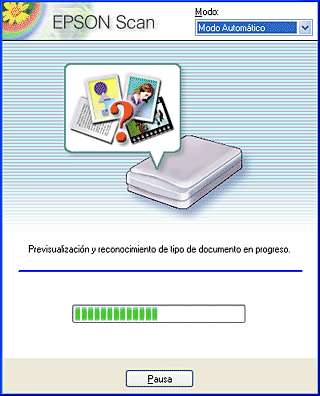
Automáticamente, EPSON Scan accede a una previsualización de las imágenes y reconoce su tipo.
 |  |
Nota:
|
 |  | |
Si desea cancelar la operación, haga clic en Pausa y luego en Cerrar.
|
|
Aparecerá la siguiente ventana con una barra de progreso para indicar el avance del escaneado. Puede ver el tipo de documento que se está escaneando. Si está escaneando varias fotografías, también puede ver el número de imágenes escaneadas.
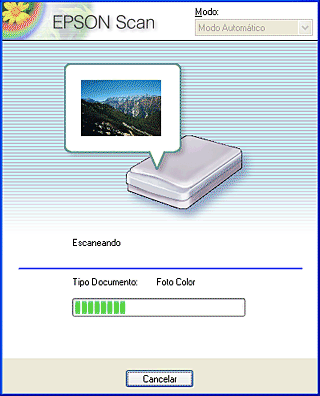
Las imágenes se optimizan automáticamente. Puede escanear de forma fácil y rápida sin cambiar ningún ajuste complicado. Automáticamente, EPSON Scan reconoce el tipo de imagen, localiza la imagen de destino, detecta la oblicuidad de la imagen de destino, ajusta la exposición y luego comienza a escanear.
La imagen escaneada se enviará a la carpeta especificada.
 |
Nota:
|
 | |
Para más detalles sobre los ajustes de Scan and Save, consulte la documentación de EPSON Smart Panel.
|
|
 |
Nota para los usuarios de Macintosh:
|

[Arriba]
Asignación de una aplicación al botón Iniciar
Puede asignar una aplicación diferente al botón Iniciar  en la ventana EPSON Smart Panel.
en la ventana EPSON Smart Panel.
Siga estos pasos.
 |
En Windows:
Haga clic en Inicio, señale Todos los programas (en Windows XP) o Programas (en Windows Me, 98 SE o 2000). Señale EPSON Smart Panel y haga clic en EPSON Smart Panel.
|
En Mac OS 9:
Haga clic en Apple y en EPSON Smart Panel.
En Mac OS X:
Haga doble clic en la carpeta Aplicaciones de Macintosh HD. Después, haga doble clic en la carpeta Smart Panel. Por último, haga doble clic en el icono EPSON Smart Panel.
 |
Seleccione una aplicación en la lista de EPSON Smart Panel.
|

La aplicación seleccionada se asignará al botón Iniciar  .
.
 |
Nota:
|
 |
La aplicación que esté asignada en ese momento al botón Iniciar  del escáner muestra el icono del botón Iniciar del escáner muestra el icono del botón Iniciar  junto a su icono de aplicación. junto a su icono de aplicación.
|
|

[Arriba]
Asignación de una aplicación distinta a los botones en Windows
En Windows, puede asignar a los botones del escáner cualquier aplicación que admita sucesos de escáner. Cuando pulse el botón Iniciar  , Copy
, Copy  , Scan to E-mail
, Scan to E-mail  o Scan and Save
o Scan and Save  , aparecerá el cuadro de diálogo de EPSON Scan o se iniciará el escaneado y la imagen escaneada se enviará, automáticamente, a la aplicación (que no hace falta abrir manualmente).
, aparecerá el cuadro de diálogo de EPSON Scan o se iniciará el escaneado y la imagen escaneada se enviará, automáticamente, a la aplicación (que no hace falta abrir manualmente).
Asegúrese de que la aplicación es compatible con los sucesos de escáner y siga los pasos que se indican a continuación.
 |
Nota para los usuarios de Macintosh:
|
 | |
Sólo puede asignar una aplicación EPSON Smart Panel a los botones del escáner. Esta función es únicamente para Windows.
|
|
En Windows XP
 |
Abra al Panel de Control, seleccione impresoras y Otro Hardware, haga doble clic en el icono Escáneres y cámaras del Panel de control.
|

 |
Haga clic con el botón secundario en el icono de su escáner y seleccione Propiedades.
|
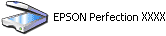
 |
Seleccione la ficha Sucesos.
|
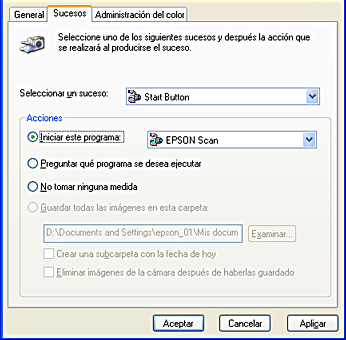
 |
Seleccione el botón deseado en la lista Seleccionar un suceso. Seleccione Iniciar este programa y luego la aplicación deseada en la lista.
|
 |  |
Nota:
|
 |  | -
Si está seleccionada la opción Preguntar qué programa se desea ejecutar aparecerá un cuadro de diálogo para pedirle que seleccione una aplicación cuando oprima al botón que seleccionó.
|
|
 |  | -
Hay algunas aplicaciones que no admiten la vinculación a escáneres y cámaras digitales. Sólo se pueden vincular a las aplicaciones que figuran en la lista.
|
|
 |
Para guardar los ajustes, haga clic en Aplicar y luego en Aceptar.
|
 |  |
Nota:
|
 |  | |
Siempre que cambie el ajuste de un botón, tiene que hacer clic en Aplicar.
|
|
Si necesita inhabilitar los sucesos de escáner, seleccione No realizar ninguna acción en el cuadro de diálogo Propiedades del escáner.
En Windows Me, 98 SE y 2000
 |
Nota para los usuarios de Windows 98 SE y 2000:
|
 | |
En esta sección, se muestran pantallas de Windows Me, por lo que puede tener un aspecto distinto a su pantalla. Las instrucciones son las mismas.
|
|
 |
Haga clic en Inicio, señale Configuración y seleccione Panel de control.
|
 |
Haga doble clic en el icono Escáneres y cámaras.
|

 |
En Windows Me:
Haga clic con el botón secundario en el icono de su escáner y seleccione Propiedades.
|

En Windows 98 SE y 2000:
Seleccione su escáner en la lista de escáneres y cámaras instalados. Haga clic en Propiedades.
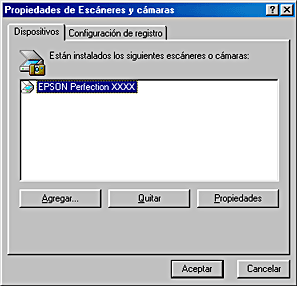
 |
Seleccione la ficha Sucesos.
|
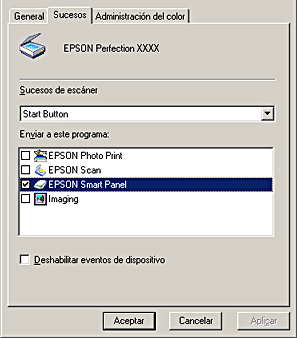
 |
Elija el botón que desee en la lista Sucesos de escáner, luego seleccione la casilla de verificación de la aplicación deseada en la lista Enviar a este programa, y desmarque el resto de casillas de verificación.
|
 |  |
Nota:
|
 |  | -
Si hay varias aplicaciones seleccionadas, al pulsar el botón aparecerá un mensaje indicándole que seleccione solamente una de la lista.
|
|
 |  | -
Hay algunas aplicaciones que no admiten la vinculación a escáneres y cámaras digitales. Sólo se puede vincular a las aplicaciones que figuran en la lista Enviar a este programa.
|
|
 |
Para guardar los ajustes, haga clic en Aplicar y luego en Aceptar.
|
 |  |
Nota:
|
 |  | -
Siempre que cambie el ajuste de un botón, tiene que hacer clic en Aplicar.
|
|
 |  | -
En Windows 2000, no se olvide de reiniciar el sistema.
|
|
Si necesita inhabilitar los sucesos de escáner, seleccione la casilla de verificación Deshabilitar eventos de dispositivo en el cuadro de diálogo Propiedades del escáner.

[Arriba]
| Version 1.00E, Copyright © 2001, SEIKO EPSON CORPORATION |
![]()
Botones del escáner.
Uso del botón Iniciar del escáner
Uso del botón Copy del escáner
Uso del botón Scan to E-mail del escáner
Uso del botón Scan and Save del escáner
Asignación de una aplicación al botón Iniciar
Asignación de una aplicación distinta a los botones en Windows®
 , Scan to E-mail
, Scan to E-mail  , Copy
, Copy  , e Iniciar
, e Iniciar  ) le permiten escanear y enviar datos a una aplicación o a un archivo con sólo pulsar un botón.
) le permiten escanear y enviar datos a una aplicación o a un archivo con sólo pulsar un botón.


 del escáner, se inicia EPSON Smart Panel. Puede asignar una aplicación que desee al botón Iniciar
del escáner, se inicia EPSON Smart Panel. Puede asignar una aplicación que desee al botón Iniciar  en la ventana EPSON Smart Panel. Como resultado, al pulsar el botón Iniciar
en la ventana EPSON Smart Panel. Como resultado, al pulsar el botón Iniciar  dará comienzo el proceso de escaneado y se enviarán datos a la aplicación. Si desea más detalles, consulte Uso del botón Iniciar del escáner.
dará comienzo el proceso de escaneado y se enviarán datos a la aplicación. Si desea más detalles, consulte Uso del botón Iniciar del escáner.
 del escáner, se inicia la utilidad Copy en la ventana EPSON Smart Panel si estaba cerrada. Al pulsar una vez el botón Copy, las imágenes se escanearán y luego imprimirán automáticamente con alta calidad. Si desea más detalles, consulte Uso del botón Copy del escáner.
del escáner, se inicia la utilidad Copy en la ventana EPSON Smart Panel si estaba cerrada. Al pulsar una vez el botón Copy, las imágenes se escanearán y luego imprimirán automáticamente con alta calidad. Si desea más detalles, consulte Uso del botón Copy del escáner.
 del escáner, da comienzo el proceso de escaneado, se transfiere la imagen escaneada a un programa de correo electrónico previamente seleccionado, y luego se adjunta la imagen escaneada a un mensaje nuevo de correo electrónico. Si desea más detalles, consulte Uso del botón Scan to E-mail del escáner.
del escáner, da comienzo el proceso de escaneado, se transfiere la imagen escaneada a un programa de correo electrónico previamente seleccionado, y luego se adjunta la imagen escaneada a un mensaje nuevo de correo electrónico. Si desea más detalles, consulte Uso del botón Scan to E-mail del escáner.
 del escáner, se inicia el proceso de escaneado y la imagen escaneada se transfiere al archivo especificado. Si desea más detalles, consulte Uso del botón Scan and Save del escáner..
del escáner, se inicia el proceso de escaneado y la imagen escaneada se transfiere al archivo especificado. Si desea más detalles, consulte Uso del botón Scan and Save del escáner..
 , se inicia el software de EPSON Smart Panel.
, se inicia el software de EPSON Smart Panel.

 del escáner. Aparecerá la ventana de EPSON Smart Panel.
del escáner. Aparecerá la ventana de EPSON Smart Panel.


 del escáner para hacer copias.
del escáner para hacer copias.

 del escáner, para inicia la utilidad Copy Center. Aparecerá la siguiente ventana.
del escáner, para inicia la utilidad Copy Center. Aparecerá la siguiente ventana.
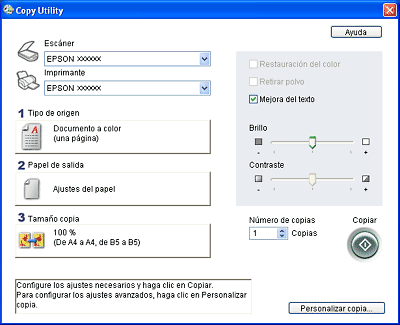
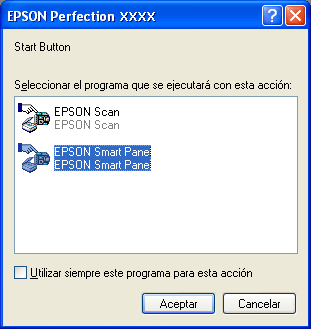

 para escanear una imagen y luego enviar un mensaje de correo electrónico que lleve adjunta la imagen.
para escanear una imagen y luego enviar un mensaje de correo electrónico que lleve adjunta la imagen.
del escáner. Aparecerá la siguiente ventana.
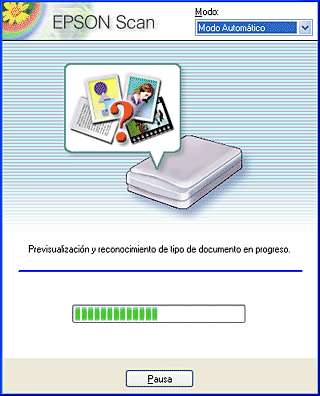
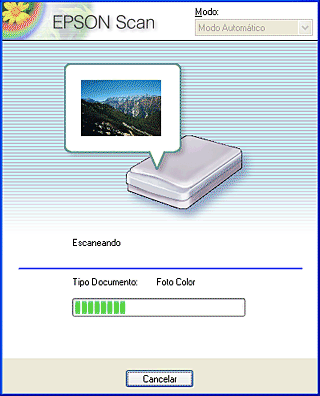
 del escáner para guardar imágenes escaneadas en una carpeta especificada.
del escáner para guardar imágenes escaneadas en una carpeta especificada.
del escáner. Aparecerá la siguiente ventana.
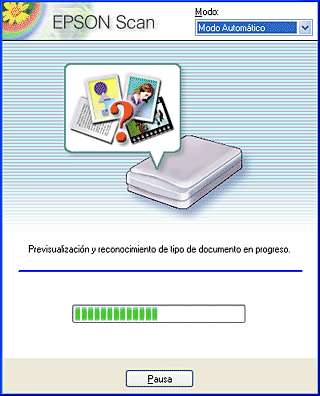
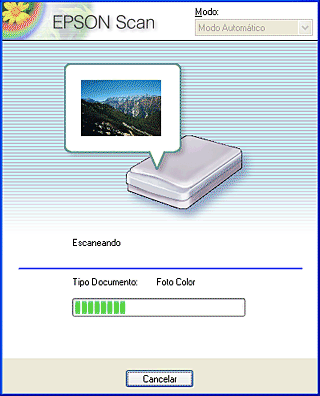
 en la ventana EPSON Smart Panel.
en la ventana EPSON Smart Panel.



.
 , Copy
, Copy  , Scan to E-mail
, Scan to E-mail  o Scan and Save
o Scan and Save  , aparecerá el cuadro de diálogo de EPSON Scan o se iniciará el escaneado y la imagen escaneada se enviará, automáticamente, a la aplicación (que no hace falta abrir manualmente).
, aparecerá el cuadro de diálogo de EPSON Scan o se iniciará el escaneado y la imagen escaneada se enviará, automáticamente, a la aplicación (que no hace falta abrir manualmente).